「お客さんともっと距離感の近いやり取りをしたいな……」
このように考えている人は多くいるハズ。
商品を効率的に売るためには、お客様から信頼を得なければなりません。
そして、信頼感を得るためには密接なコミュニケーションが不可欠だからです。
なんとかして心理的カベのないやり取りをしたいところですよね。
そんなときはLINE公式アカウントのチャットをどんどん使いましょう。
チャット機能であれば友だち(お客様)と密なコミュニケーションをとることができます。
その結果、LINE公式サイトに書かれているように、サービス満足度の向上や売り上げアップが期待できますよ。
それだけでなく、チャットであれば友だちとのやり取りを一言一句逃さず記録できます。
つまり、相手の発言内容や注文を忘れることがないのです。
それによってクレームの発生率を下げることも期待できます。
もしもこのチャット機能に興味がわいたのであれば、この記事をチェックしてみてください。
チャット機能の特徴や設定方法、使い方、メリット、事例を細かく解説していますので、運用の参考になります。
この記事を読んで、LINE公式アカウントのチャットを使いこなしてくださいね。
- LINE公式アカウントのチャット機能
- チャット・一斉配信・応答メッセージの違い
- メリット
- チャットの設定方法
- 使い方
- 上手にチャットを使うコツ
- 注意点
- 活用事例
LINE公式アカウントのチャット機能について動画で解説!
LINE公式アカウントのチャット機能について動画で解説しました!
チャット機能の利点から注意点まで、動画で分かりやすく解説していますので、是非チェックしてみてください!
LINE公式アカウントのチャットとは
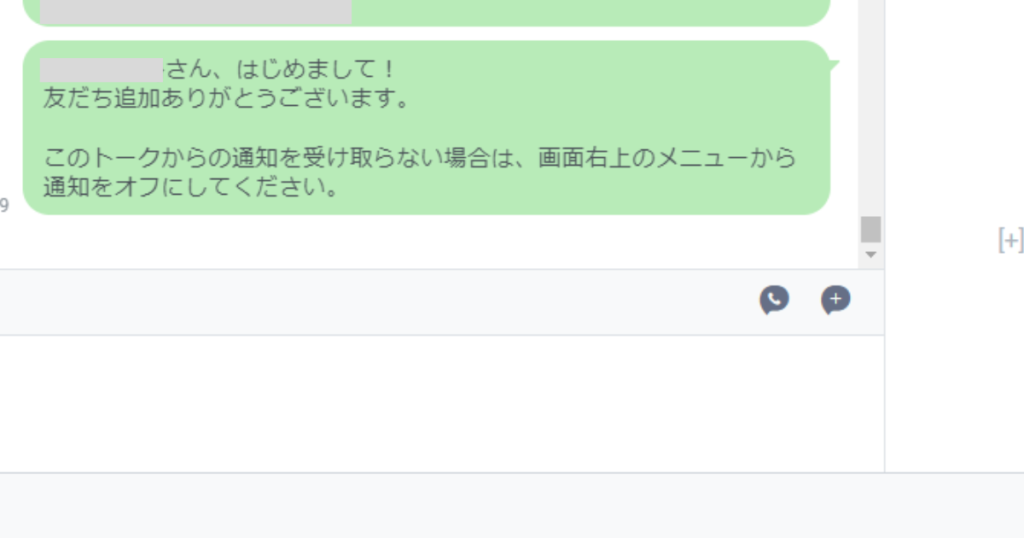
チャット(旧1:1トーク)とは従来のLINEアプリのように友だち(顧客)とコミュニケーションを交わすことができる機能のこと。
更に厳密に言いますと、LINE公式アカウントの公式サイトによればチャットは以下のように定義されています。
LINE公式アカウントを開設している企業や店舗が、日常的に使っているLINEアプリのトーク機能を通じて、友だちになっているユーザー一人ひとりとコミュニケーションが取れる機能です。
引用:LINEヤフー for Business|1対1でやり取りができる!LINEチャットの活用メリットとポイント(2022年11月28日)
つまり、LINE公式アカウントチャットとは『友だち(お客様)とのやり取りを手動で行うことで、密なやり取りが可能となる機能』を指します。
LINEチャットを使ってみるとわかりますが、まるで友だちと会話をしているかのように顧客とやり取りをすることができます。
その結果、顧客との心理的な距離感が縮まり、一斉配信よりも個人にフォーカスした深いやり取りを実行しやすくなるのです。
顧客との距離感を縮めながらやり取りを続けることで、単に一斉配信を続けるよりも顧客満足度を上げやすくなります。
チャットは手動で返信をしますので、まるで一般的なLINEアプリのようにお客様とやり取りできるのがポイントです。
ちなみに、LINE公式アカウントには応答メッセージという機能もあります。
応答メッセージ(自動返信)とは、『事前に設定していたメッセージを機械的に自動返信する機能』のことです。
チャット(手動返信)と応答メッセージ(自動返信)の違いにつきましては、後述しますね。
チャットは個別相談室みたいなもの
チャットは一斉配信とは異なり、個別のやり取りになります。
イメージとしては『LINEを介した個別相談室』みたいなものです。
そのためLINE公式アカウントの運用者とその読者の方しかメッセージを読むことはできません。
チャットであれば誰かれ構わず情報を発信することになりませんので、安心して情報を提供できます。
友だち(お客様)からしても、自分の悩みが他人に聞かれる心配がありませんので、チャットでのやり取りは心理的ハードルが低いと言えるでしょう。
そしてこのときの対応次第で、あなたもしくは会社に対する評価や信頼度が大きく変わります。
丁寧で早い回答だと、会社に対して信頼できそうというイメージが生まれますが、逆に返答がない、冷たい対応だと信頼度の低下と離脱に繋がるでしょう。
最低限24時間以内の返答で、なおかつ聞かれた質問だけに限らず、相手の意図をくみ取った内容を提案してあげるようにしましょう。
なお、LINE公式アカウントで使える機能はチャットだけではありません。
その他に使える基本機能に関しては、以下の記事で詳しく解説しています。
20コもある基本機能やLINE公式アカウントの活用事例を紹介していますので、ぜひ参考にしてくださいね。
チャット・一斉配信・応答メッセージの違い
LINE公式アカウントで使えるトーク機能は、大きく分けて3種類あります。
チャット(手動返信)・一斉配信・応答メッセージ(自動返信)の3つです。
ここではチャットを主点において、各機能の違いを解説します。
- チャットと一斉配信の違い
- チャットと応答メッセージの違い
チャットと一斉配信の違い
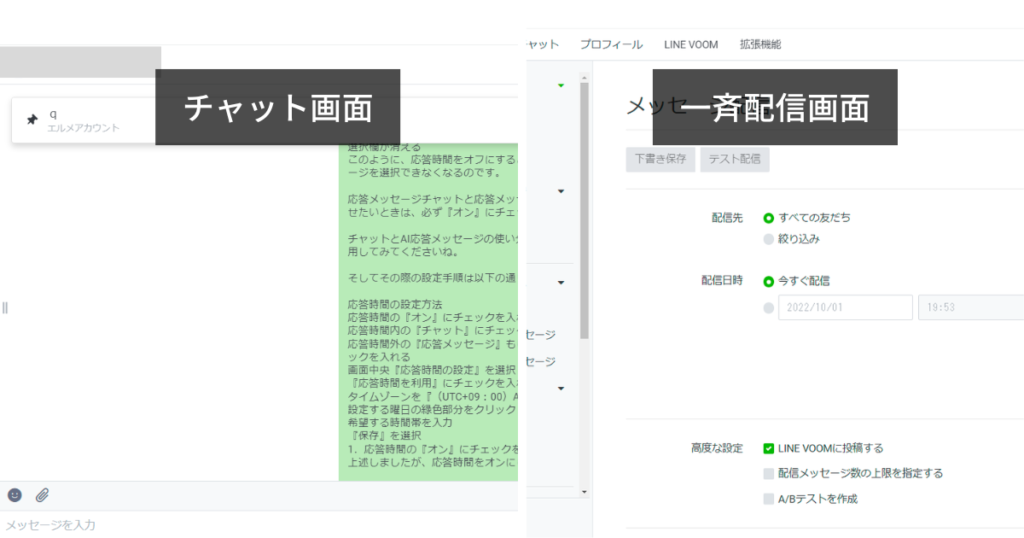
チャットと一斉配信の違いは2点あります。
| 項目 | チャット | 一斉配信 |
|---|---|---|
| トーク形式 | 1対1 | 1対多 |
| 双方向コミュニケーション | 可能 (一度でもメッセージを送られてきた場合に限る) | 不可 (返信はチャットでのみ可) |
チャットと一斉配信の最たる違いはトークの形式。
簡単に言うとチャットは『1対1』、一斉配信は『1対多』になります
具体的に言うと、チャットは『普段使っている一般用のLINE』をイメージしていただければOKです。
要するにチャットは個別寄りのトークであるわけですね。
そのため、チャットであれば双方向のコミュニケーションを取ることができます。
ただし上述しましたが、チャット機能が使えるのは『一度でもメッセージを送ってきてくれた相手のみ』です。
つまり、一度もメッセージを送ってきてくれていない友だち(お客様)とは、チャットができないわけですね。
意外と盲点ですので、気を付けてください。
その一方で、一斉配信は従来のメルマガのように『リストに登録されている人たちに対して機械的に一斉送信する機能』を指します。
そのため、一斉配信は多くの人たちに対して一瞬でメッセージを送れるのが大きな魅力。
ただし、双方向コミュニケーションを取れないのがデメリットです。
返信をする際は個別のチャットで行うことになります。覚えておきましょう。
なお、一斉配信はメッセージを送ってきてくれていない相手にも送信することができます。
ここも大きな違いとなります。
なお、LINE公式アカウントの一斉配信に関しては、以下の記事で解説しています。
参考にしてくださいね。
チャットと一斉配信にはセグメント配信機能がある
チャットと一斉配信には『セグメント配信機能』があります。
この機能はユーザーの属性(年齢や性別、購買記録など)をもとにタグによって仕分け、メッセージを送るというもの。
このセグメント機能を使いこなせれば、属性ごとに最適化したメッセージが送れるようになります。
結果、読者からの反応率を高めることが可能に。
もしも一斉配信後の反応率が悪いのであれば、セグメント機能を使ったトークを行いましょう。
そうすれば、読者からのリアクションが増えるかもしれません。
なお、セグメント配信の使い方やメリット、注意点はこちらの記事で詳しく解説しています。
ぜひチェックしてみてくださいね。
チャットでセグメント配信(正確にはタグ付けをしたユーザーにのみ配信)をする方法は後述します。
チャットと応答メッセージの違い
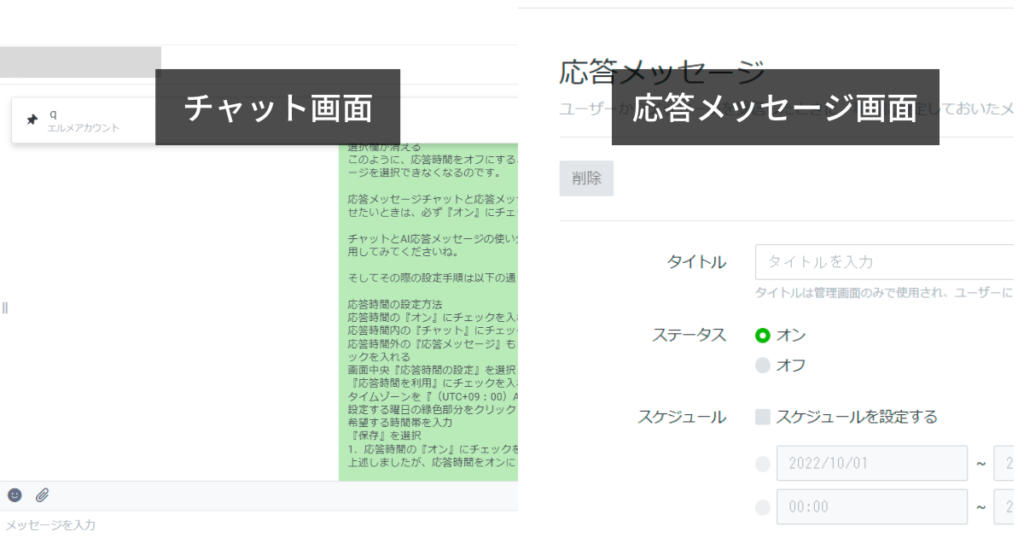
チャットと応答メッセージ(Bot)の違いは2点あります。
| 項目 | チャット | 応答メッセージ(Bot) |
|---|---|---|
| トーク形式 | 手動返信 | 自動返信 |
| 双方向コミュニケーション | 可能 (一度でもメッセージを送られてきた場合に限る) | 不可 |
チャットと応答メッセージの最大の違いは『自動返信の可否』にあります。
そもそもLINE公式アカウントには2つのトーク形式があります。
それが『チャット(手動返信)』と『Bot(自動返信=応答メッセージ)』です。
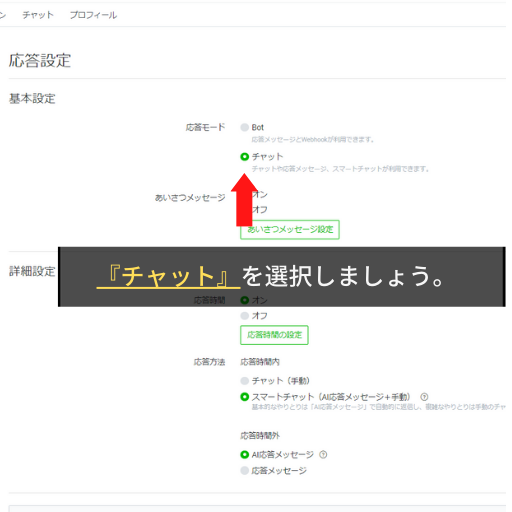
トーク形式をチャットにしている場合、すべてのメッセージに対して手動で返信することになります。
これは非常に手間ですが、相手の質問にもっともふさわしい返信が可能です。
そのことにより、とても深いコミュニケーションを行うことができます。
その一方で、応答メッセージはすべてのメッセージに対して自動返信することができます。
これは事前設定しておいたメッセージをそのまま送信するというもの。
そのため、その都度メッセージを考え、送る手間がないのです。
時間に追われている人ほど、この機能はありがたいですよね。
ただし、応答メッセージは『事前設定しておいたメッセージをそのまま送るだけの機能』です。
そのため、相手との会話がかみ合わない可能性が出てきます。
つまり、双方向コミュニケーションができないわけですね。
もしも相手との密なコミュニケーションをとりたいのであれば、『チャット』を、時間や効率性を重視するなら『応答メッセージ(Bot)』を選択すると良いでしょう。
ちなみに、2022年11月30日より、チャットとBotは併用が可能となりました(※以前はどちらか一方しかどちらしか選べませんでした)。
また、応答メッセージの設定方法やメリット、注意点は下記の記事で詳しく解説しています。
応答メッセージを使いたい人はこの記事をチェックしてみてくださいね。
AI応答メッセージがある!
※AI応答メッセージは、2023年11月29日に提供終了予定です。(【重要】AI応答メッセージの機能提供終了について)
LINE公式アカウントには、AI応答メッセージというトーク形式もあります。
AI応答メッセージはAIが質問内容を判断して、自動で返信してくれる機能を指します。
チャットは応答メッセージとの併用が不可でしたが、このAI応答メッセージとの併用は可能なのです!
併用したい場合は、『設定』画面からスマートチャット(チャット+AI応答メッセージのこと)を選択し、応答時間を決めてください。
そうすれば、チャットとAI応答メッセージを組み合わせて使うことができますよ。
ぜひ試してみてください。
なお、AI応答メッセージには以下のものがあります。
- あいさつ
- 使い方
- お礼
- 応答不可
- クレーム
- お問い合わせ
- 長文質問エラー
AI応答メッセージを使うと、これらのようなメッセージを使うことができるのです。
つまり、応答メッセージよりも柔軟性があるわけですね。
しかもAI応答メッセージにはテンプレートメッセージが既に入力されています(一般的な質問のみ)。
そのため、メッセージ内容をゼロから考える必要もないのです。コレは助かりますよね。
ただし、AI応答メッセージにも欠点があります。
それは簡単な質問にしか答えられないこと。
AIでは判定できないような複雑な会話には対応できないのです。そのため過信は禁物と言えるでしょう。
AI応答メッセージを使う際は気を付けてくださいね。
また、AI応答メッセージに興味がわいた人は『LINE公式アカウントのAI応答メッセージとは?使い方や設定方法』をチェックしてみてください。
メリットや設定方法を詳しく解説していますので、ぜひ参考にしてくださいね。
チャットのメリット
チャットを使うメリットは11個あります。
- メッセージの送信数に制限がない
- 無料で使える
- 電話に出なくてもユーザーとやり取りができる
- 時間帯や場所を気にせずにやり取りができる
- 手間・コストがあまりかからない
- やり取りの内容がトーク履歴に残るので顧客管理がラク
- 商品・サービスに関するお問合せ窓口にできる
- 飲食店、サロンなどの予約受け付けができる
- テキスト以外の画像や動画も送信できる
- 500文字以上のメッセージを送信できる
- 特定のやり取り・メッセージ・情報を探しやすい
メッセージの送信数に制限がない
LINE公式アカウントのチャットの場合、一斉配信とは異なりメッセージの送信数に制限がありません!
一斉配信の場合だと200通/1か月の制限がある(コミュニケーションプランの場合)のですが、チャットだとその制限がないのです。
コレはうれしいですよね。
制限がないということで、より密なコミュニケーションをとることが可能です。
チャットをどんどん利用していきましょう。
無料で使える
LINEチャット(旧1:1トーク)は無料で使えます。
LINEチャットは全プランに備わった基本機能ですので、コミュニケーションプランでも使えるのです。
もちろんチャットにおいて無料で使えるのは、メッセージ送受信機能だけではありません。
チャット内に備わった以下の機能もタダで使えます。
- メッセージ検索機能
- ユーザー・メッセージのピン止め
- ノート(メモ機能のこと)
- タグ付け
- 友だちの表示名の変更
- チャット履歴のダウンロード
- 連絡先一覧のチェック
- チャットタグによる絞り込み
- チャット設定
これだけ多くの機能を無料で使えるのは、やはり魅力的です。
お試しでもよいので、一度使ってみてくださいね。
従来のメルマガよりも直感的な操作性になっていますので、使いやすいハズです。
なお、各機能の解説は後述します。
電話に出なくても友だちとやり取りができる
チャットであれば、電話に出なくても友だち(お客様)とのやり取りができます。
飲食店や小売店であれば、電話に出なければ顧客対応ができないケースが多いですよね。
しかし、LINE公式アカウントのチャットであれば、わざわざ電話に出る必要はありません。
後々に連絡をすればよいので、確実に顧客対応を済ませることができます。
つまり、見込み客を逃す確率をグッと減らすことができるのです。コレは魅力的ですよね。
通常業務で忙しいのであれば、LINEのチャットで機会損失を防ぐ仕組みを作りましょう。
時間帯や場所を気にせずにやり取りができる
チャットを使うことで、時間帯や場所を気にせずにやり取りができます。
店舗にいない時間帯や外出中でも顧客対応が可能になるわけですね。
店舗にいなくても顧客対応できるわけですから、店舗につきっきりになる必要はありません。
その気になればチャットで24時間365日対応することだって可能です。
ただ実際問題、「手動で24時間365日対応はさすがに厳しい……」ですよね。
そんなときは、上述した『応答時間』を設定し、応答可能な時間帯はチャット、応答時間外は応答メッセージと使い分ければよいでしょう。
これなら負担も少ないのでおすすめです。
試してみてくださいね。
手間・コストがあまりかからない
LINEチャットですと、顧客管理の手間・コストがかかりません。
従来のように、帳簿の作成・ランニングコストなどといったものがないからです。
そもそもLINE公式アカウントの場合、登録した顧客名・データは連絡先に自動登録されます。
簡単にイメージを言うと、LINE公式アカウント内に顧客リストが自動生成されるイメージですね。
そのため従来のように、予約などで取得した顧客データを顧客リストへ登録し直す・書き写すなどといった必要がまったくありません。
この時点で手間は大幅に減りますよね。
そして手間が大幅に減れば、それに比例して人件費も大きく削減できます。
仮に顧客データ1件を書き写すのに1分かかるとしますと、10,000件であれば約166.6時間かかる計算になります。
時給1,000円のアルバイトにやらせたとしても、約16万円はかかるということ。
16万円もあれば結構な規模の友だち追加広告を出稿できますから、かなりのコスト削減と言えます。
それに付け加えて、LINE公式アカウントには初期費用がありません。
しかもフリープランを使えば、ランニングコストも一切発生しません。
そのため年間で考えれば、LINE公式アカウントを使うことで電話やExcelに比べて数万円のランニングコスト削減が十分に可能です。
これだけの手間・コストを削減できるのも、LINE公式アカウントの大きなメリットです。
やり取りの内容がトーク履歴に残る
チャットのやり取りはトーク履歴に残りますので、顧客管理がとにかくラクになります。
顧客の発言内容や趣味嗜好を逐一メモしなくて済むわけですから、接客業の人にはありがたいハズです。
しかもチャットは顧客とのやり取りを一言一句逃さずに記録されます。
そのため電話対応のような「顧客はなにを言ってたっけ?」と忘れるおそれがありません。
相手の発言や注文内容を忘れることはクレームにつながりかねません。
しかしチャットを使うことで、このようなリスクを排除できるのです。
これもうれしいですよね。
相手の発言や注文を確実に受け取りたいのであれば、やり取りが履歴に残るチャットを使うべきと言えます。
商品・サービスに関するお問合せ窓口にできる
商品に興味がある方が購入前に気になるところを質問したり、購入後に使い方がわからないため方法を確認したりする場合などが想定されます。
電話や対面での対応の場合、忙しい間は丁寧な対応が難しいこともありますし、少人数で運営している場合は外出中、対応できないというケースが発生します。
またお客様自身も、お店の営業時間を気にする必要もあり、気軽なやりとりが出来ないでしょう。
一方、LINEの場合はスマホでいつでも送受信出来ますし、空いた時間にまとめて返答などすればいいので、効率よく対応が可能となります。
飲食店、サロンなどの予約受け付けができる
食べログ、ホットペッパーなどのポータルサイトを使っているお店が多いと思いますが、利用手数料がかかるため厳しい状況にある店舗もあるでしょう。
そんな時は、このLINE公式アカウントで自社で予約を取れる仕組みの構築を考えてみてください。
LINEは気軽に連絡ができますのでユーザーも予約を取りやすくなります。
ぜひ取り入れていきましょう。
画像や動画を通したやりとりができる
LINE公式アカウントに登録している読者と、無料で自由にメッセージでのやりとりや写真・動画ファイル等の添付が可能です(ただし、一度でもメッセージを送ってきてくれた友だちに限る)。
たとえば、テキストで全て情報を伝えるのが難しい場合ってありますよね。
具体的な例でいいますと、パソコンにインストールするシステムを販売しており、そのシステムを購入したお客さんからお問い合わせが来たとします。
「上手く設定できないので何とかしてください」と言われても、相手がどんな状況か分からなければ解決に導くことが出来ませんよね。
ですがそんなときに、パソコンのスクリーンショットや画面を撮影した動画など共有すれば、的確なアドバイスをすることも可能になります。
こういったコンテンツを使いつつ距離感の近いコミュニケーションをとることで、商品サービスのクロージングや顧客満足度の向上を図ることができます。
500文字以上のメッセージを送信できる
実はチャットには入力文字数の制限が表示されていません。
そのため、一斉配信のように『1つのメッセージで文字数は500文字まで』という制限も、表面上はありません。
ただし常軌を逸するほど文字数が多い場合は『無効なリクエストです』と表示され、メッセージを送信できないことが確認されました。
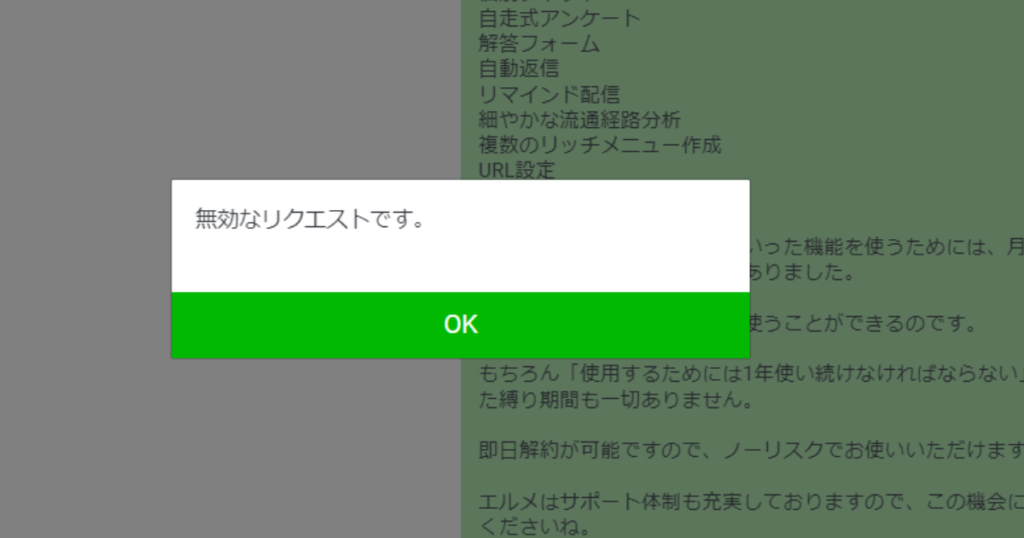
実際に文字数カウントツールを使ってLINEチャットの上限文字数をリサーチしてみたところ、1つのメッセージで入力できる文字数は1,890文字が限界でした。
| 1つのメッセージの入力文字数 | メッセージの送信 |
|---|---|
| 501文字 | 可能 |
| 1,000文字 | 可能 |
| 1,500文字 | 可能 |
| 1,600文字 | 可能 |
| 1,700文字 | 可能 |
| 1,800文字 | 可能 |
| 1,850文字 | 可能 |
| 1,875文字 | 可能 |
| 1,890文字 | 可能 |
| 1,891文字 | 不可 |
| 1,895文字 | 不可 |
| 1,900文字 | 不可 |
| 2,000文字 | 不可 |
※半角・記号・句読点も1文字としてカウント
そのため、もしも商談などでメッセージが長くなりそうなときは、以下の対象法を取らなければなりません。
- 1つのメッセージの文字数が1,890文字以内に収まるよう2~3つに区切る
- リッチビデオメッセージを使い文字による説明を簡略化する
- LINEコールでやり取りをする
- Zoomやチャットワークなどの別ツールを用いる
ただ、メッセージが長くなると読み手の負担が大きくなるおそれがあります。
したがってやり取りが多くなるときは、基本的にLINEコールかZoomを用いるのがおすすめです。
特定のやり取り・メッセージ・情報を探しやすい
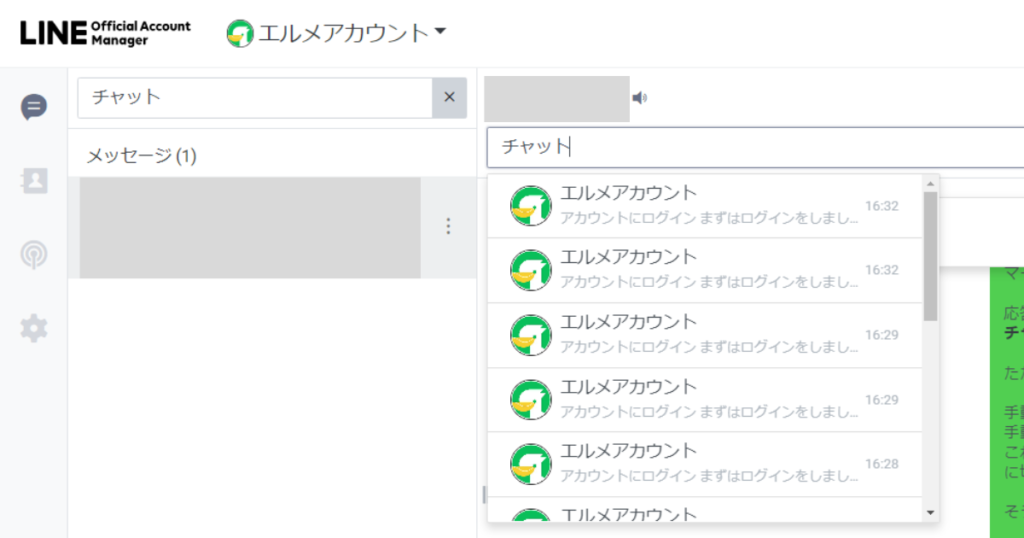
LINEチャットの検索機能を使えば、特定のやり取り・メッセージ・情報をすぐ探し出せます。
LINE公式アカウントを数年運用すると、友だち数が数万人になることも珍しくありません。
事実、友だちの数が数万人にもなっている企業アカウントはごまんとあります。
あなたのアカウントもそのようになりますと、すべてのやり取りを管理・把握することは絶対に不可能です。
とてもではありませんが、数万人とのやり取りを逐一覚えてはいられません。
そうなると顧客からの質問や問い合わせがあったとき、「あれ、この人に対しては前回なんて言ったかな」と必ず忘れています。
そのため『前回自分が言ったこと』を、LINEチャット内にて探す羽目になります。
矛盾したアドバイス・回答を送るのが、一番マズいからです。
下手をすると、そのやりとりがきっかけで友だちはあなたに対して不満・不信感を抱き、あなたのアカウントをブロックするかもしれません。
このような事態は何としても回避すべきです。
しかしだからといって、チャット履歴をずっとスクロールして探すのは面倒ですよね。
面倒なだけでなく、時間がかかり過ぎます。
対応すべき相手は一人ではなく数万人ですので、時間はかけない方がよいに決まっています。
そんなときに役立つのがLINEチャットの検索機能。
チャット画面の左上に表示されている検索欄に特定の単語を入力すれば、その単語が記載しているメッセージを自動でピックアップしてくれるのです。
その結果、従来のように地道にスクロールして探すよりも、該当メッセージ・情報・やり取りを圧倒的に早く見つけられます。
確認したい情報を迅速に見つけられることも、LINEチャットの大きなメリットです。
応答設定を行う
チャットを設定するには3つの段階があります。
まずは応答設定に移行し、トーク形式をチャットに変更しましょう。
そうすればチャットでのやり取りができるようになります。
チャットに移行する際の手順は以下の通りです。
- 『LINE公式アカウント|ログイン画面』にアクセス
- アカウントを選択
- 設定(歯車マーク)をクリック
- 『応答設定』をクリック
- 『チャット』にチェック
『LINE公式アカウント|ログイン画面』にアクセス
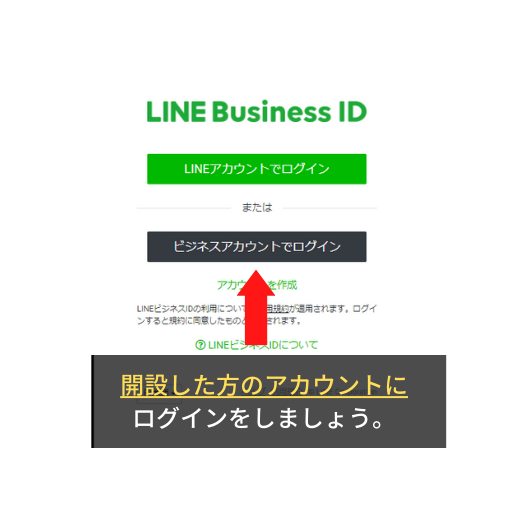
まずはこちらからログインをしましょう。
アカウントをLINE IDで開設した場合は上を、メールアドレスで作成した場合は下を選択しましょう。
アカウントを選択
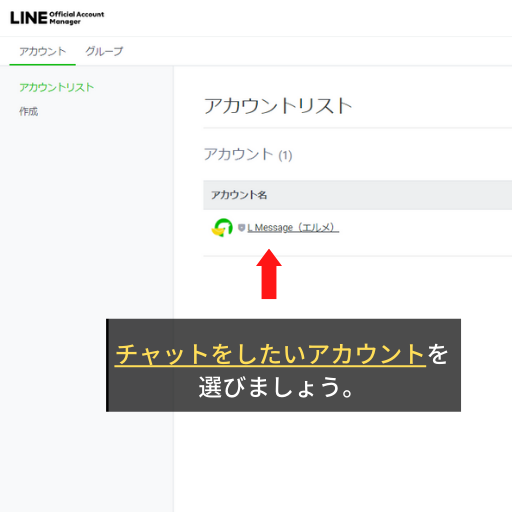
応答設定をおこないたいアカウントを選択しましょう。
上記の例でいえばアヒルマークを選択します。
設定(歯車マーク)をクリック
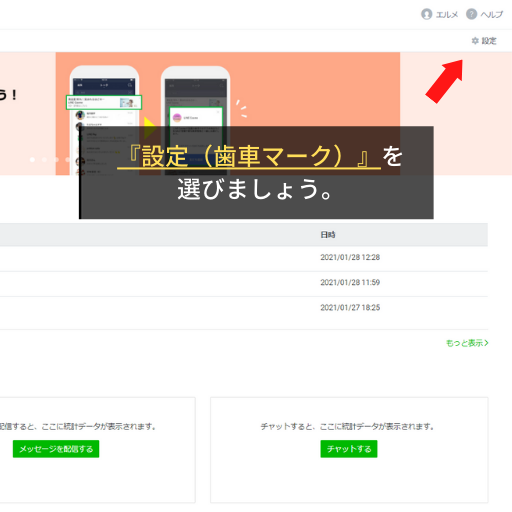
画面が移行したら、画面右上にある『設定(歯車マーク)』をクリックしましょう。
アカウント名やヘルプではありませんので、ご注意ください。
『応答設定』をクリック

設定画面に移動したら、画面左の『応答メッセージ』をクリックしましょう。
『チャット』にチェック
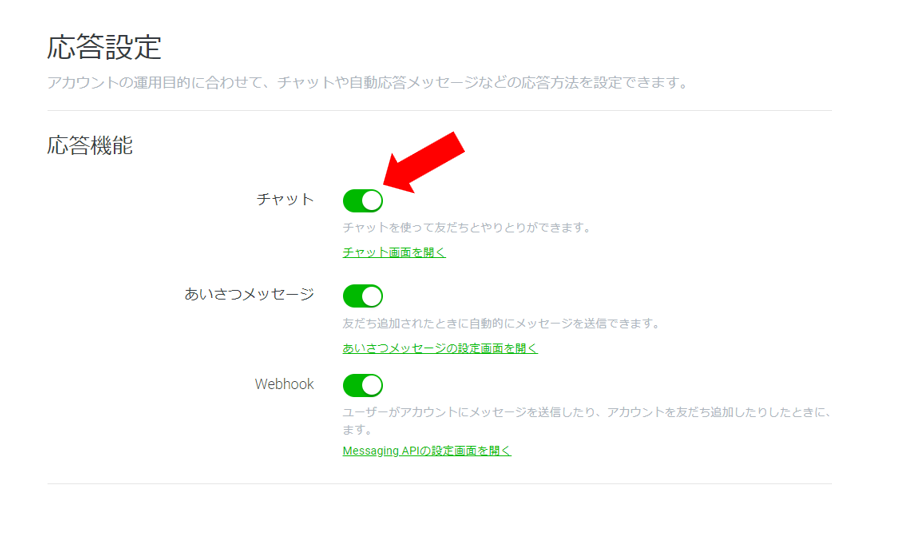
画面中央にある応答モードの『チャット』にチェックを入れましょう。
これでチャットを利用できるようになります。
応答方法
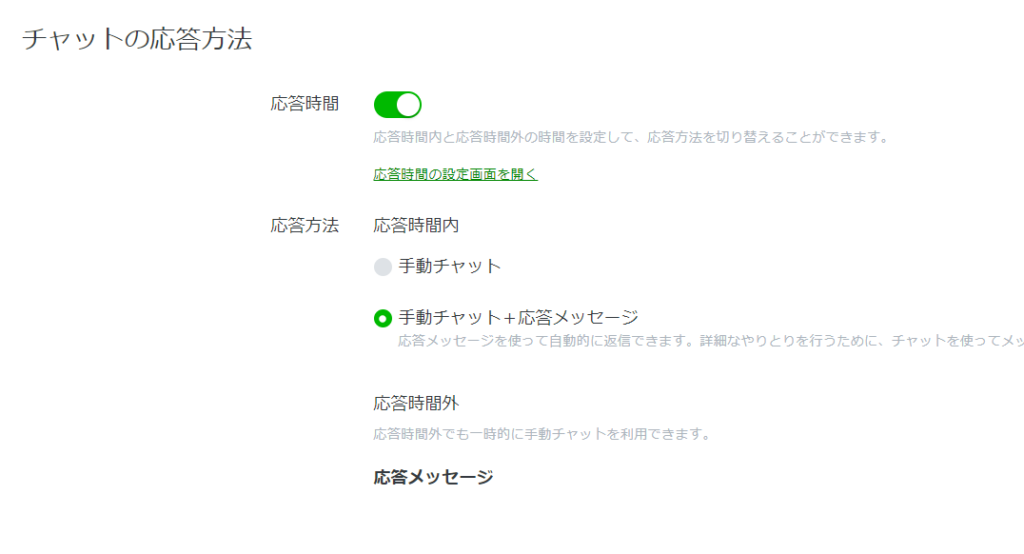
チャットの応答方法は、『手動チャット』か『手動チャット+応答メッセージ』のいずれかから選択できます。
友だちから来た簡単な質問を自動返信で対応したいときは、『手動チャット+応答メッセージ』を選びましょう。
『手動チャット+応答メッセージ』を選択すると、チャット画面は以下のように表示されます。
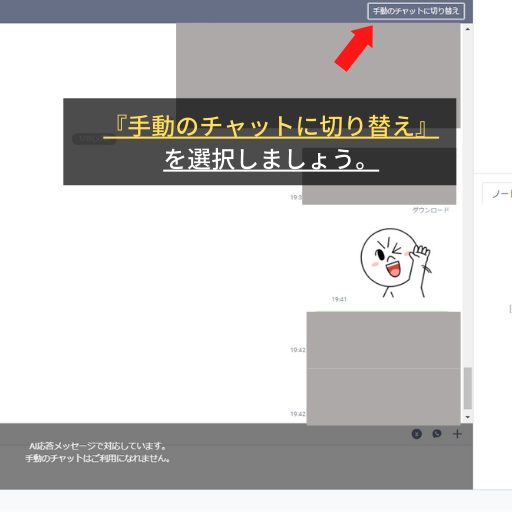
これではチャットが使えませんので、画面右上にある『手動のチャットに切り替え』をクリックしましょう。
そうすれば手動での入力が可能になります。
その一方で、「応答時間内は全てのメッセージにチャット(手動返信)で答えたい!」のであれば、チャットを選択しましょう。
勤務状況などを考慮し、都合の良い方を選んでくださいね。
なお、応答時間の設定については後述します。
チャット設定を行う
最後にチャット設定を行いましょう。
簡単に言えばチャットの詳細設定みたいなものです。
ポップアップや通知設定を変更できますので便利ですよ。
試してみてくださいね。
また、チャットの設定画面を開くには以下の手順に沿ってください。
1.画面上段『チャット』を選択
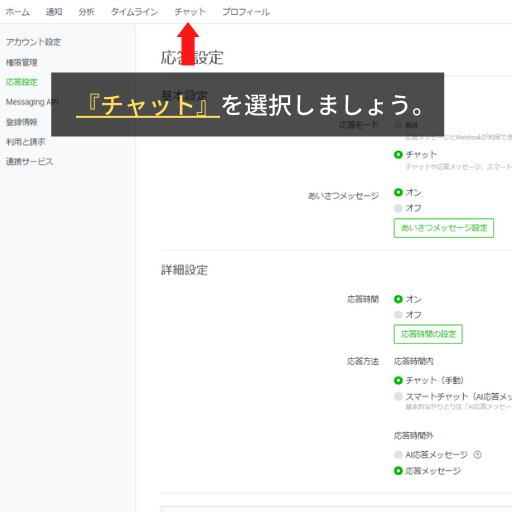
2.画面左の歯車マーク(設定)を選択
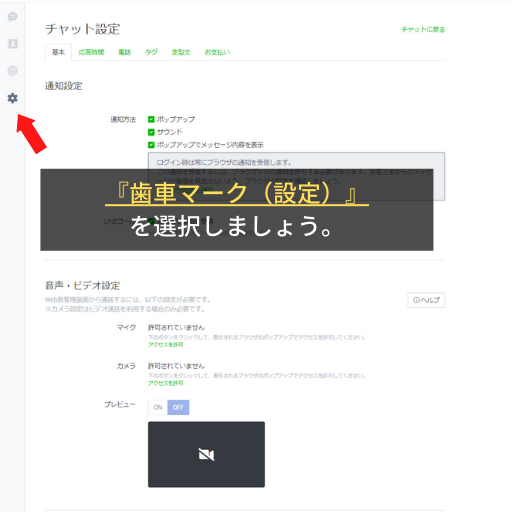
これでチャットの設定画面を開けますよ。
なお、チャット設定ができる項目は以下の6点です。
- 基本
- タグ
- 定型文
- ステータスバー
- 電話
基本
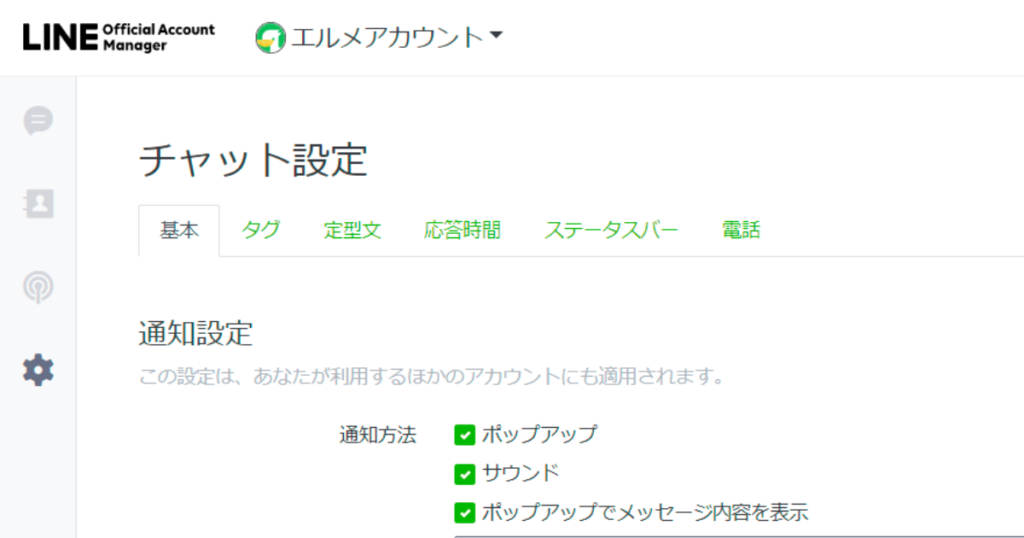
基本メニューでは、通知設定、音声・ビデオ設定、送金方法、チャット履歴のバックアップの設定が可能です。
詳細は以下の通り。
| 設定項目 | 詳細 |
| 通知方法 | ポップアップ サウンド ポップアップでメッセージ内容を表示 |
| LINEコール | Web版で通知を表示 |
| 音声・ビデオ設定 | マイク カメラ プレビュー |
| 送信方法 | Enterで送信/Shift + Enterで改行 Ctrl + Enterで送信/Enterで改行 |
| URLのプレビュー | 有効 無効 |
| チャット履歴のバックアップ | CSVファイルの作成 CSVファイルをダウンロード |
通知に関しては、ポップアップやサウンドによる設定が出来ます。
チャットが来たらスグに返答をしたいという方は、それぞれオンにすると良いでしょう。
音声・ビデオに関しては「LINEコール」を利用する方向けの設定となります。
タグ
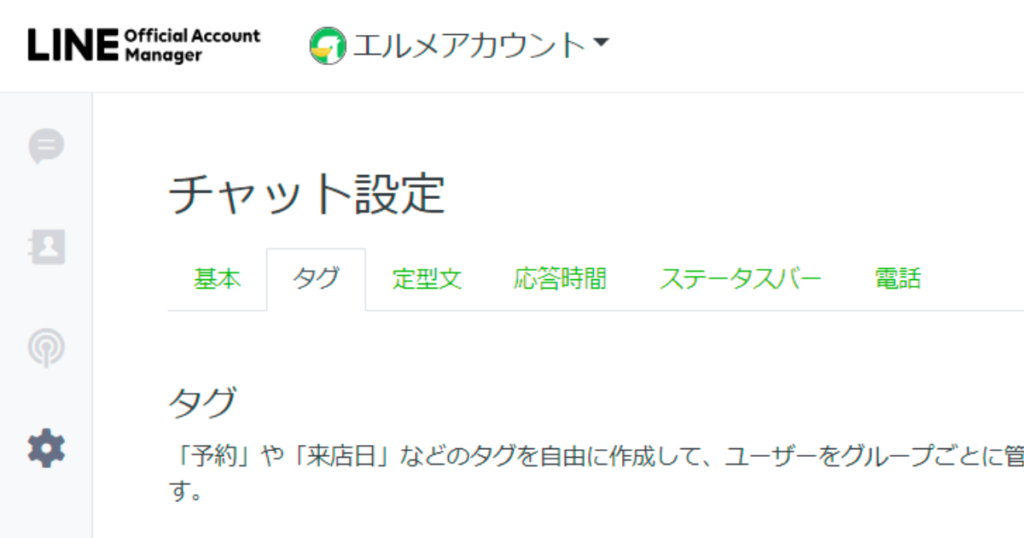
ユーザー毎に管理するための設定が可能です。
このタグを基にセグメント、絞り込み配信が可能となるため、例えば商品購入者にタグをつけて購入者にはフォローアップ、未購入者にはセールス案内といった形で配信を分けることが可能になります。
なお、もしもチャットでセグメント機能を使いたいのであれば、ここでタグを作る必要があります。
そういっても、タグを作るのは非常に簡単です。以下の3ステップで完了します。
- 『作成』を選択
- 『タグ名』を入力
- 『保存』を選択
これでタグが完成しました。
あとは画面左側にある『絞り込み配信』を選択し、作成したタグを選べばOKです。
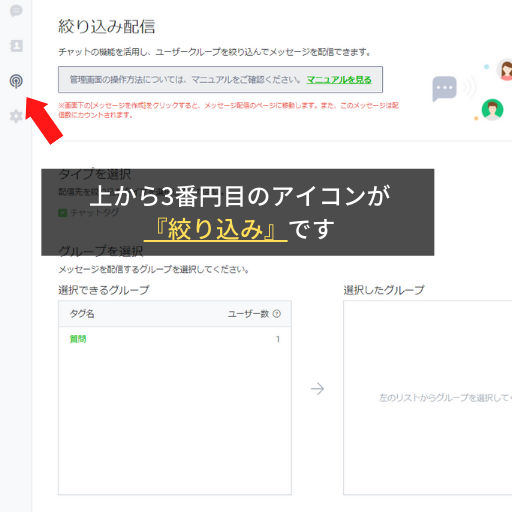
ただし、タグ付けしている友だちが一人もいない場合は選択できません。
そのときは画面左『連絡先』から友だちをタグ付けしていきましょう。
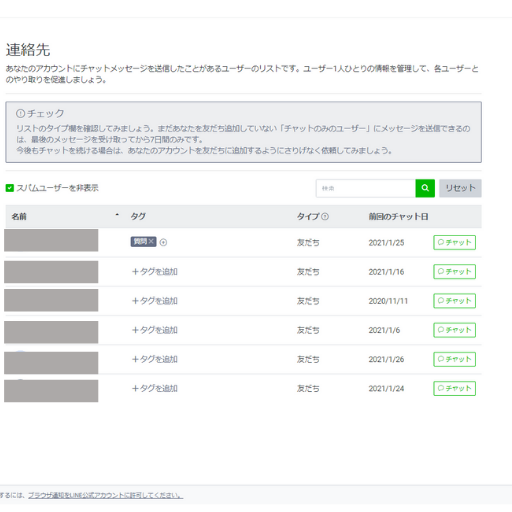
これで選択できるようになりますよ。試してみてくださいね。
定型文
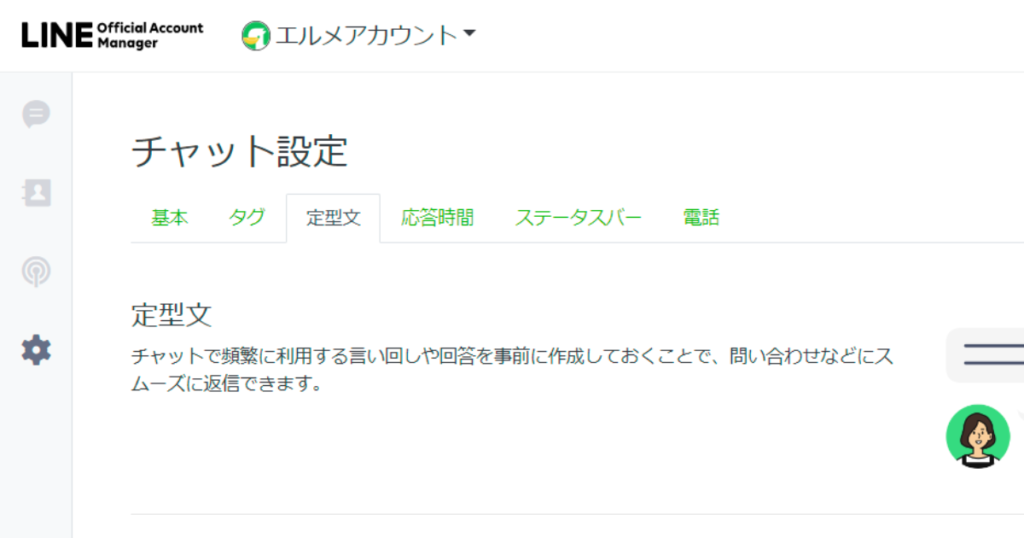
定型文機能にて作成したメッセージは、チャットで使えます。
定型文にはよく聞かれること(おすすめはなに?など)に対する答えを記入するとよいでしょう。
ちなみに、定型文には文字数制限があります。
| 概要 | 詳細 |
|---|---|
| タイトル | 30文字まで |
| メッセージ | 1,000文字以内 |
無制限に入力できるわけではありませんので、ご注意ください。
なお、タイトルは友だちには表示されません
そのため自分が管理しやすい名称にするのがおすすめです。
応答時間
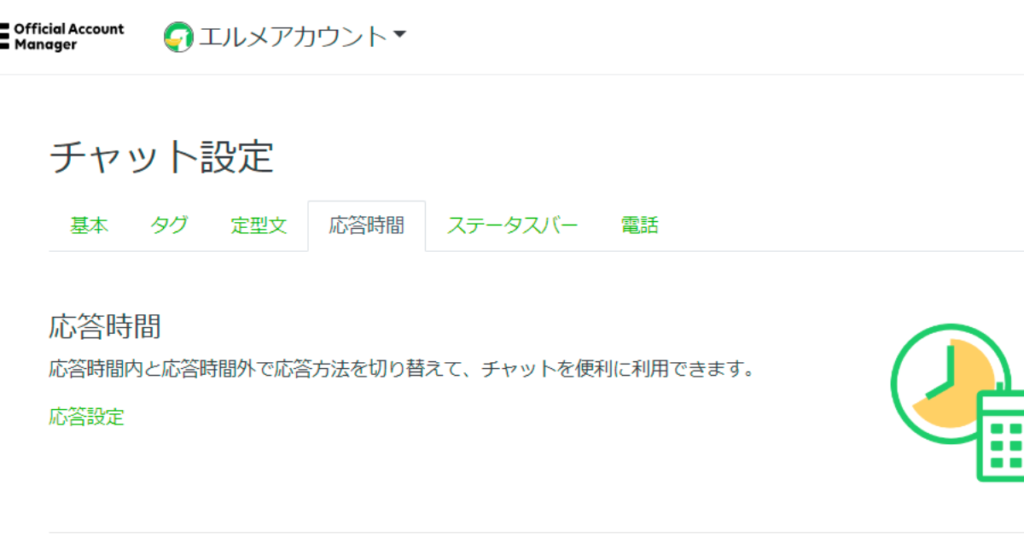
応答時間では以下のことを設定できます。
『応答時間を利用』をチェック
タイムゾーンを設定
時間帯を設定
時間帯を分ける
『応答時間を利用』をチェック
画面中央にある『応答時間を利用』にチェックが入っているかを確認しましょう。
先ほど応答時間をオンにしましたので、通常であれば既にチェックが入っています。
ただ、チェックが入っていないと時間帯を入力できません。
チェックが入っているかを必ず確認しておきましょう。
タイムゾーンを設定
タイムゾーンを『(UTC+09:00)Asia / Tokyo, Seoul』に設定しましょう。
そうしなければ日本国内の時間になりません。
ここがアメリカやヨーロッパであると、日本国内の時間帯とズレますので、気を付けてくださいね。
時間帯を設定
応答時間を設定したい曜日の緑部分をクリックしましょう。
すると時間帯を入力する画面が表示されます。
応答時間を行いたい時間帯を入力しましょう。
時間帯は表示画面から選ぶこともできますし、キーボードで直接入力も可能です。
やりやすい方法で入力してくださいね。
なお入力できる時間帯は『8:00~12:00』『13:00~18:00』のように、間をあけることも可能です。
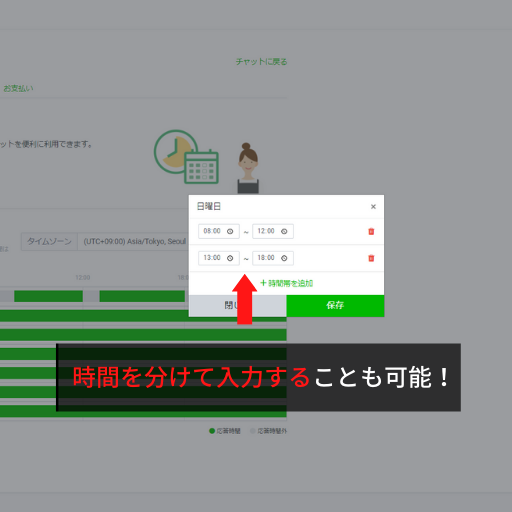
時間帯を開けたいときは『+時間帯を追加』をクリックしてください。
もう一つの時間帯を入力できますよ。
昼休み等で対応できない時間帯があるのであれば、この機能を使うと良いでしょう。
ステータスバー
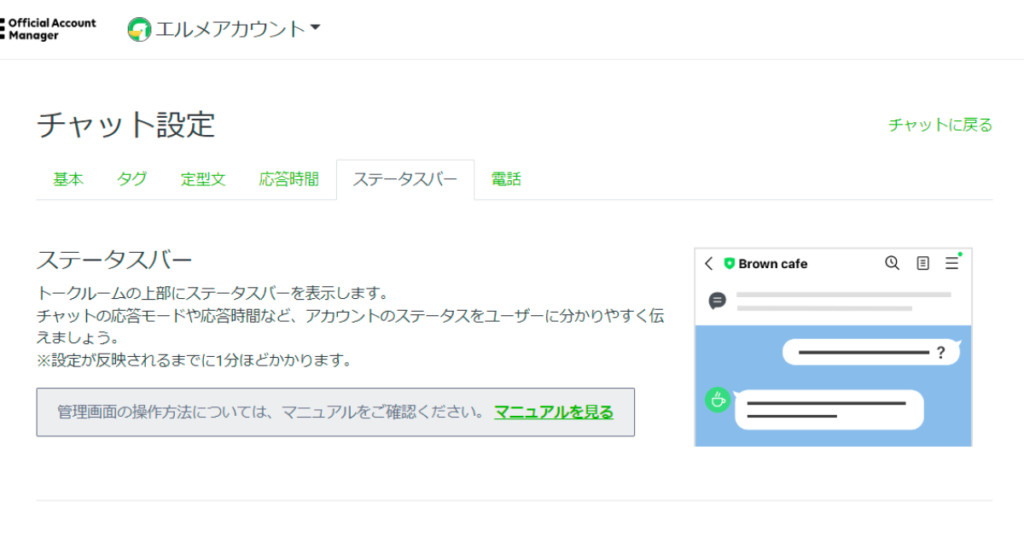
ステータスバーとはトークルームに表示させるアイコン・テキストのことを指します。
いわばリッチメッセージのテキスト版・簡易版みたいなものですね。
リッチメニューとは異なりすでに用意されている文章から選ぶだけですので、すぐに設定できます。
具体的に言いますと、各設定に応じて以下を選択できます。
| 応答設定 | アイコン・テキスト | 選択できる文章 |
|---|---|---|
| 応答時間内 | チャット利用時 | 通常時はすぐに返信します ○○がすぐに返信します ○○分以内に返信します |
| 応答時間外 | 応答時間外 | 現在は応答時間外です。応答時間になったらチャットに返信します 自動の応答メッセージで返信しています ○○が返信します |
チャット利用時であれば『○○分以内に返信します』を選ぶのがよいでしょう。
すぐに返信するのは難しいでしょうし、担当者の手が空いているとは限らないからです。
余裕をもって60分以内などと記入するのがおすすめです。
その他は『自動の応答メッセージで返信しています』と表示させるのがよいでしょう。
そして送信メッセージに注釈で『手動返信は営業時間内に限らせて頂いております。何卒ご容赦ください』と添えておけば、友だちも理解してくれるハズです。
上手く工夫して使ってくださいね。
ステータスバーについては、下記記事でも詳しく解説しておりますので、こちらもご覧ください。
電話
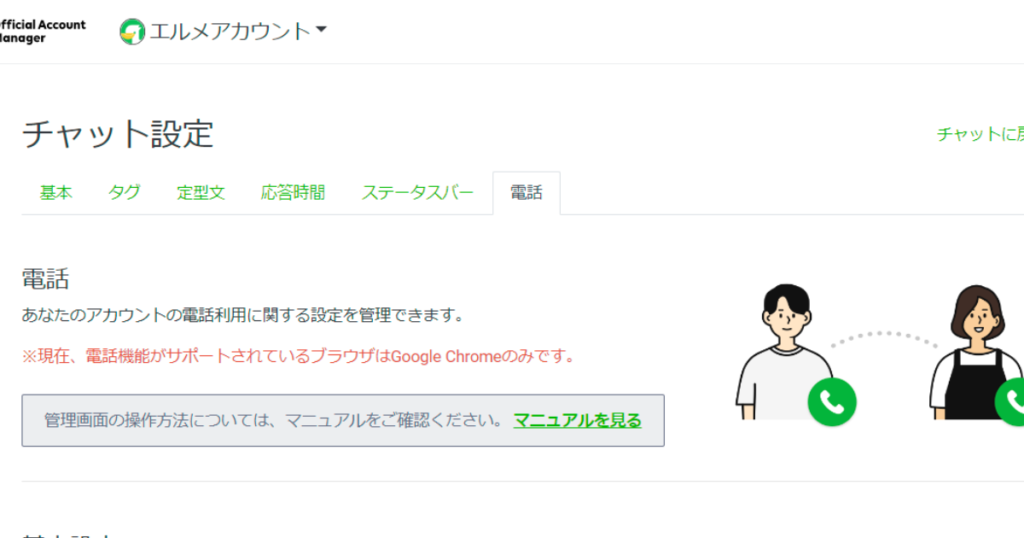
LINEコールを利用する方が設定するメニューです。
プロフィールに電話メニューを設けたり、通話の設定が可能です。
・音声通話
・音声通話とビデオ通話
・転送
上記の3つのプランから選択が可能です。
転送は会社や店舗等の電話へ転送する機能です。
またオプション設定として通話リクエストの受け取るスパンの設定(30分以内は追加の電話は受け付けない)や不在時のメッセージ設定が可能です。
ちなみにLINEコールに関しては、こちらの記事で紹介しています。
合わせてチェックしてみてくださいね。
チャットの使い方
LINE公式アカウントのチャットでは以下10つの機能を使うことができます。
ここでは各機能の使い方を解説しますね。
- テキスト
- スタンプ
- ファイルの送信
- 支払いリクエスト
- 電話リクエスト
- 要対応
- 対応済み
- チャット内検索
- チャット履歴のダウンロード
- スパム認定
- メッセージのピン止め
テキスト
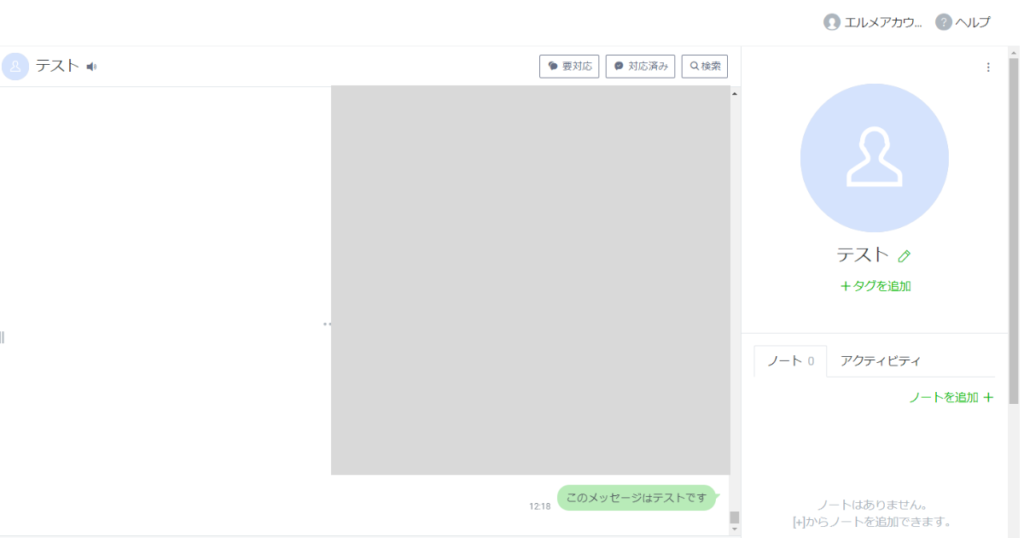
LINE公式アカウントのチャットは一般的なLINE同様にテキストを送ることができます。
このテキストにはリンクを張り付けることも可能。
テキストとリンクを併用して、自サイトの訪れてもらえるようにしましょう。
スタンプ
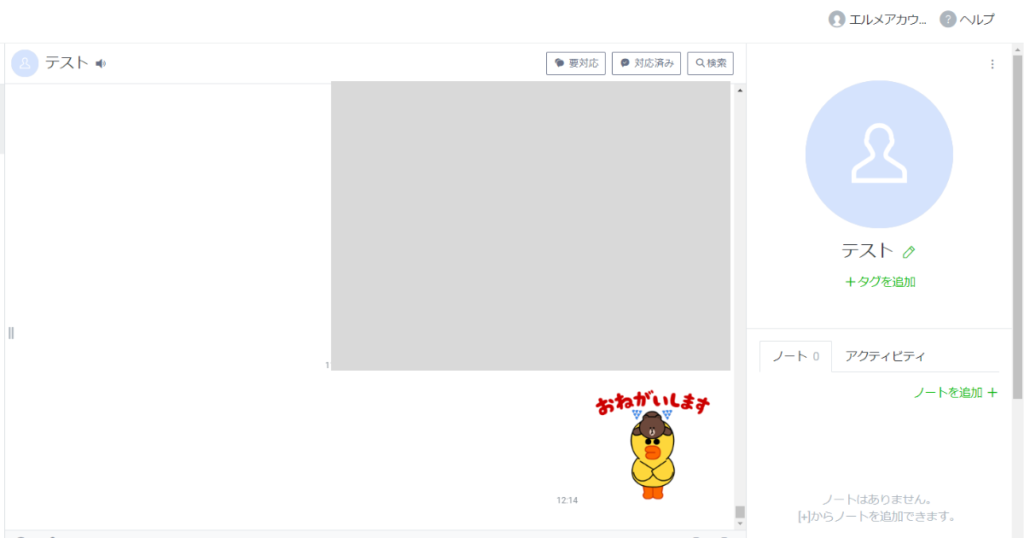
LINE公式アカウントのチャットではスタンプを送ることができます。
自社オリジナルのスタンプを開発し、活用すれば印象を深められるかもしれませんよ。
スタンプに関しましては、下記の記事で解説していますので、参考にしてください。
ファイルの送信
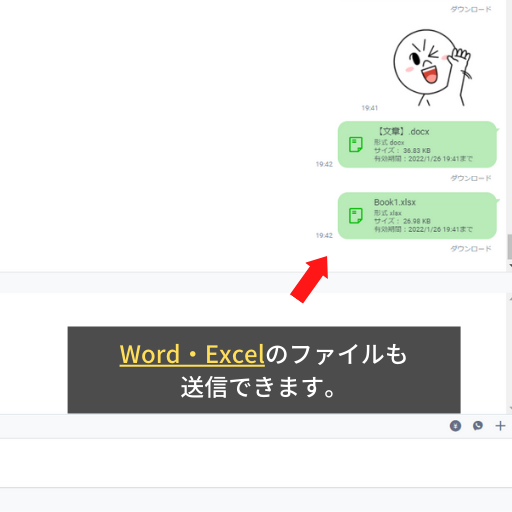
チャットではWordやExcelなどと言ったファイルを送信することもできます。
より詳細な情報を提供したいときは、テキストをWordなどにまとめて送信すると良いかもしれません。
相手が情報を理解しやすくなるよう、工夫してくださいね。
支払いリクエスト
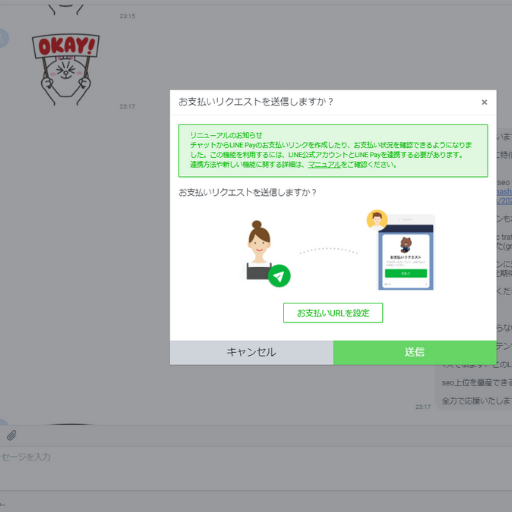
支払いリクエストとは、LINE公式アカウントとLINE Payを連携させることで、チャット上で決済を完了させる機能を指します。
具体的にいうと、LINE公式アカウントの管理画面で登録した支払い用リンクを選択、および支払いリクエストを送信することを意味します。
簡単に言いますと、『商品を購入したいときはこのメッセージ内の【支払う】ボタンをクリックしてね』という特殊なメッセージを送るわけですね。
商品決済がLINEのチャット上で完結するとは、スゴイ時代になったものです。
この支払いリクエスト機能を使えば、非常にスムーズな金銭のやり取りが可能です。
ビジネスを行っている人はトライしてみてくださいね。
なお、支払いリクエストを使うには『LINE Pay加盟店』に入っていなければなりません。
支払いリクエスト機能を使ってみたい人は、『LINE Pay 公式サイト|お申込みページ』から加入を申請してくださいね。
電話リクエスト
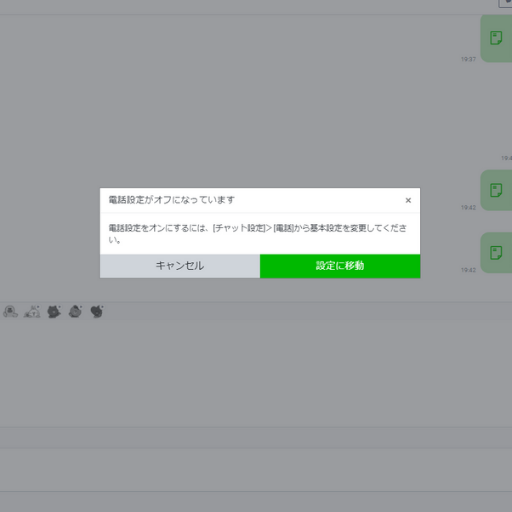
電話リクエストとは、ユーザーに電話をかけてもらうようにリクエストメッセージを送ることです。
よりスムーズなやり取りをしたいときに役立つ機能ですね。
要対応
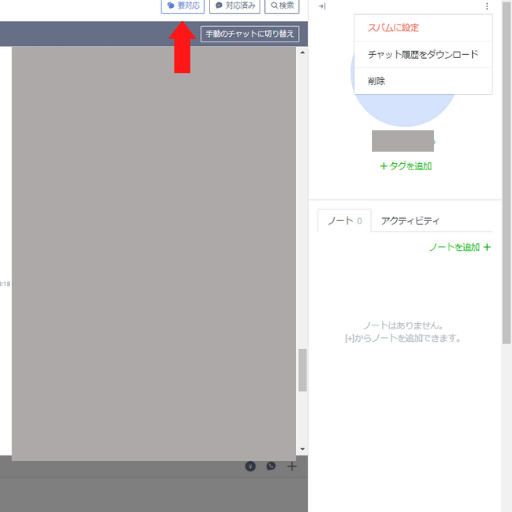
LINE公式アカウントでは顧客ごとに『要対応』のマークを付けることができます。
これは対応が必要な顧客に『要対応マーク』を付けられる機能を指します。
クレーム対応や上客に対する特別な接客が必要なときは、周りのメンバーと共有しやすくするために、この要対応済みマークを使うと良いでしょう。
対応済み
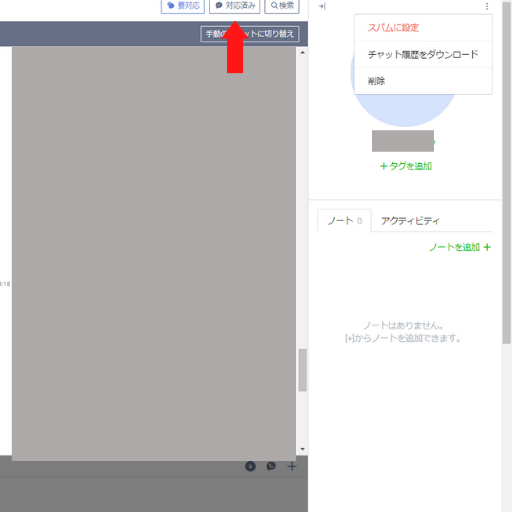
対応済みは読んで字のごとく、対応済みマークを付ける機能を指します。
要対応客に対応した後は、このマークを付けておくと周りのメンバーにもわかりやすいです。
スムーズな管理をするためにも、このマークも活用すると良いでしょう。
チャット内検索
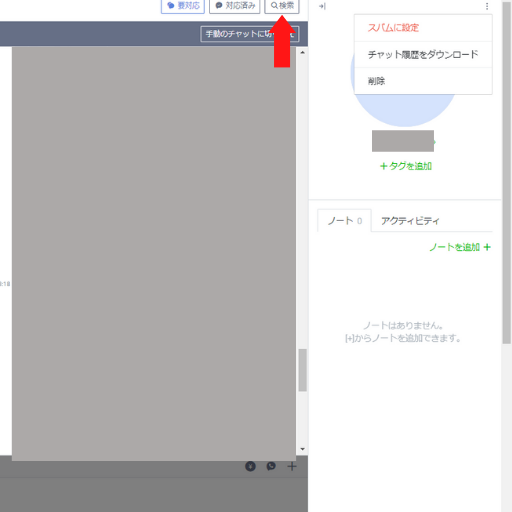
検索はメッセージ内で該当する文字を自動で探してくれる機能を指します。
たとえば『このお客様にあの情報は提供したかな? 覚えてないや……。でも探すのもめんどくさいな』というときがありますよね。
そんなときはこの検索機能を使うことで、該当する文字を数秒で探すことができます。
過去にどんなやり取りをしたかが、すぐにわかりますよ。
チャット履歴のダウンロード
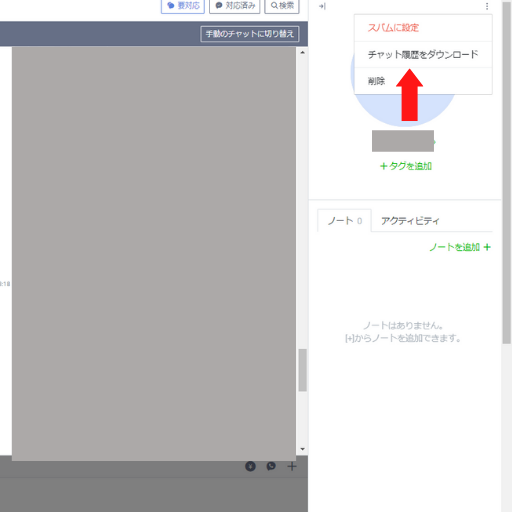
LINE公式アカウントのチャットではなんと、チャット履歴をExcel形式でダウンロードができます。
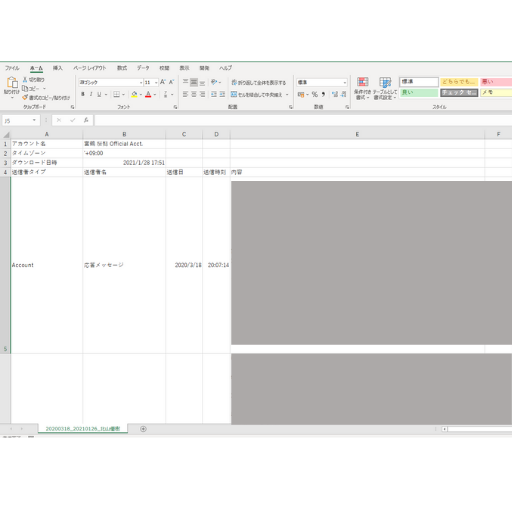
しかしここで難点が1つああります。
それはチャット履歴は最長でも1年までしか保存できないこと(2019年4月18日以降のメッセージに限る)。
そのため、貴重なデータでもある『顧客とのやり取り』を消さないためにも、チャット履歴のダウンロードはマストと言えます。
定期的に保存するのが良いでしょう。
チャット履歴をダウンロードする際は、画面右上の『⁝』をクリックし、『チャット履歴をダウンロード』を選択してくださいね。
これでダウンロードおよび保存ができますよ。
スパム認定
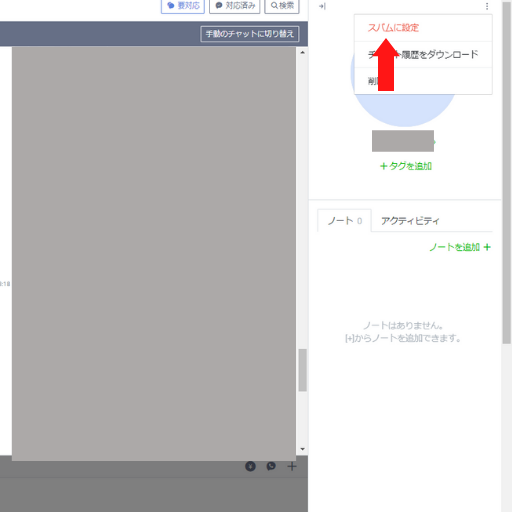
LINE公式アカウントのチャットでは友だち(お客様)をスパムに認定することもできます。
悪質なメッセージやいたずらが過ぎる友だちがいる場合は、スパム認定することを検討しましょう。
スパム認定と削除の違いって何?
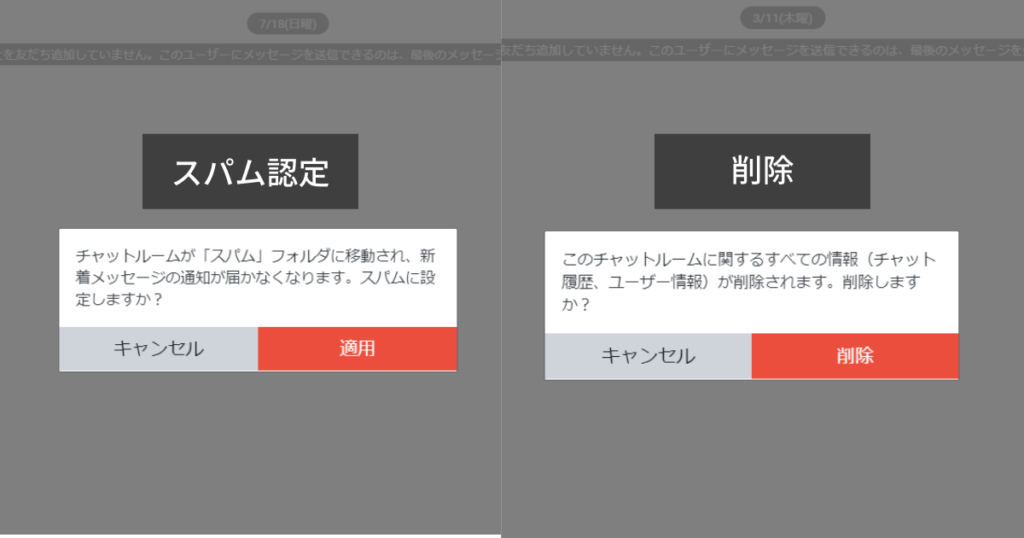
よくある質問として「スパム認定と削除ってどう違うの?」というものがあります。
違いは自社アカウント内に対象アカウントが残るか否かにあります。
まず、スパム認定とは『対象アカウントを迷惑行為者と断定すること』を指します。
そして、もしあなたがLINE公式アカウントにおいて対象アカウントをスパム認定すると、そのアカウントは『スパムフォルダ』に移動され、以後あなたからの新着メッセージが一切届かなくなります。
このイメージを簡単に言うと、スパム認定は運営側Ver.のブロック機能といったところですね。
そのためスパム認定ではメッセージが届かなくなるだけで、対象アカウント自体は残ります。
その一方で削除とは、自社アカウント内から対象アカウントに関するすべての情報(チャット履歴・ユーザー情報)を消去することを指します。
つまり対象アカウントそのものを自社アカウントから完全に消し去ることを『消去』と呼ぶわけです。
このようにスパム認定と消去の違いは、各操作後に対象アカウントが自社アカウント内に残るか否かにあります。
もしも「対象アカウントを完全に消すのはちょっとな……」ということであればスパム認定を、「今後一切かかわりたくないな」ということであれば消去を選ぶとよいでしょう。
スパム認定を取り消すときはどうすればいいの?
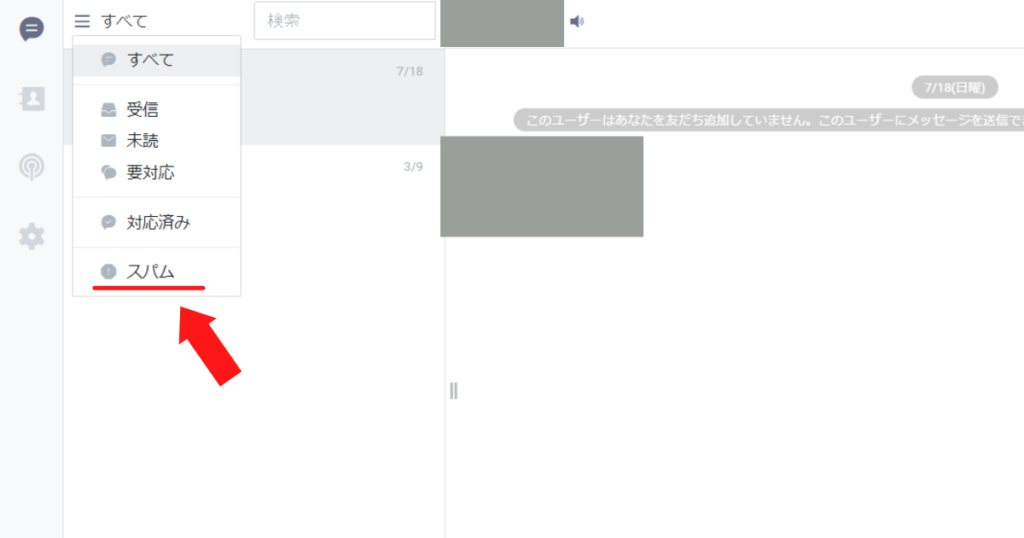
もしも誤ってスパム認定をしてしまったときは、以下の操作で解除してくださいね。
- LINE公式アカウントホーム画面上部にある『チャット』をクリック
- 画面左上『すべて』をクリック
- 『スパム』をクリック
- 対象アカウントの右端にある『⋮』をクリック
- 『スパムを解除』をクリック
この手順でスパム認定を解除できます。
なお、解除したのちも再びスパム認定をすることができます。
相手が迷惑行為をやめない場合は、再びスパム認定するとよいでしょう。
メッセージをピン止めすることもできる!
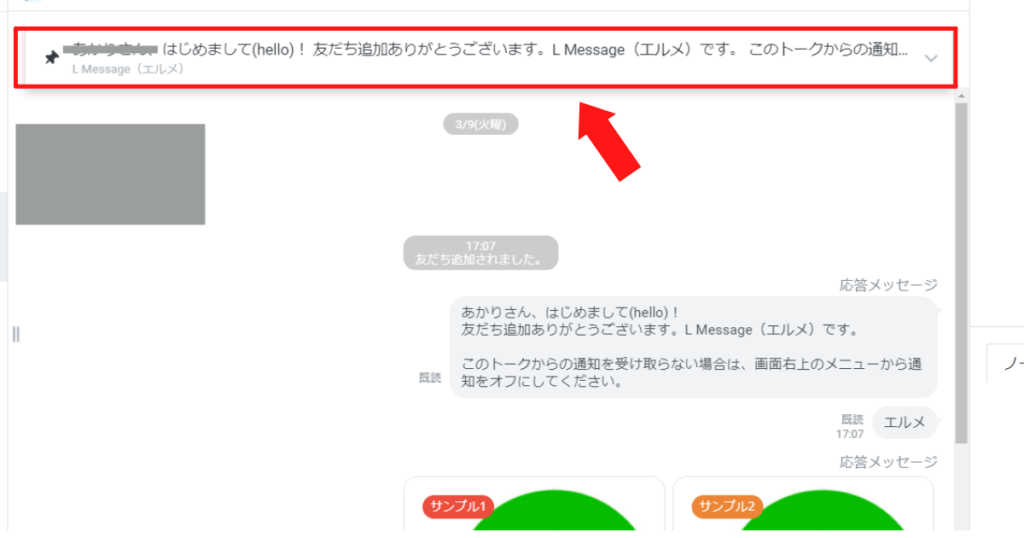
LINEで送信したメッセージは上記画像のように、画面上部にピン止めすることができます。
友だちに対して何か重要なメッセージ(支払いや予約受付完了など)を送ったときは、このピン止め機能を使うとよいでしょう。
そうすることで『いつ・どんな話を・どこまで進めたか?』かすぐにわかりますよ。
なお、ピン止め機能の使い方は以下の通りです。
- チャット内の自メッセージ左にある『既読』をクリック
- 『ピン止め』をクリック
これでピン止めができます。
チャット画面上部に表示されているかを確認してくださいね。
LINEチャットで間違ってメッセージを送ってしまったら
個人のLINEアカウント同士では、送信したメッセージは取り消すことができます。
しかし、LINE公式アカウントから送信したメッセージは、取り消したり削除することができません。
間違って誤爆メッセージを送ってしまった時は、すぐに謝罪と訂正の連絡を送りましょう。
通知設定の手順
チャットの通知設定をしたいときは、LINE公式アカウントのアプリ「OfficialAccount」をダウンロードし、ログインしましょう。
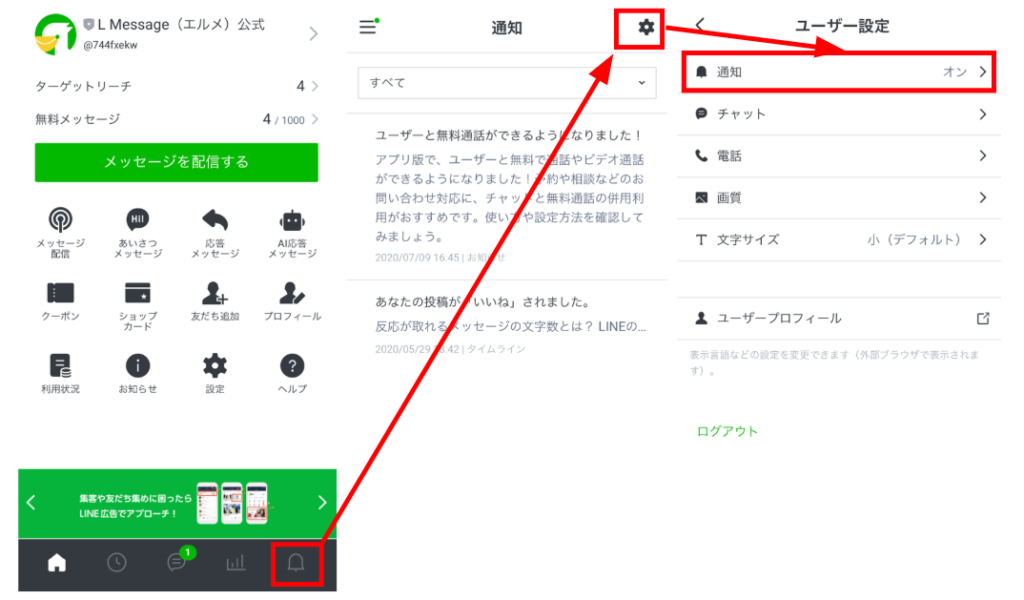
左図のTOPのベルマークをタップし、歯車の設定、通知をオンにしていきます。
設定の流れを動画で撮影しましたので、以下の動画を参考にしてくださいね。クリックすると再生されます。
LINE公式アカウントのチャットを使うコツ
LINE公式アカウントのチャットを上手に使うコツは7つあります。
- 個別相談が可能であることを伝える
- やり取りの具体例を示す
- 友だち追加登録の方法を3つ用意する
- 登録特典を用意する
- 豊富な機能と併用する
- 運用ルールを設ける
- タグ付けを行う
個別相談が可能であることを伝える
個別相談ができることを伝えましょう。
友だち(お客様)からすると、特別な人脈がないにもかかわらず専門家に個別相談ができるのは、やはり魅力的です。
『誰でも無料かつLINEで気軽に個別相談ができますよ!』ということをPRすれば、チャットで問い合わせてくる人が増えるでしょう。
やり取りの具体例を示す
やり取りの具体例を示してあげましょう。
「相談したいけど、こんな悩みでも問い合わせていいのかな?」と思う人は意外と多いもの。
具体例を提示してあげれば、「こういった内容で質問してもいいんだ!」と友だちは安心します。
その結果、チャットで質問してくる人が増加することでしょう。
友だち追加登録の方法を3つ用意する
すでに友だち登録をしている人に対してPRするのも大事ですが、まだ登録していない人(いわゆる見込み客)にアピールするのも大事です。
その方法の1つが、友だち登録方法を増やすこと。
じつは友だち登録をする方法は3つあります。
- LINE上で友だち検索してもらう
- 『友だち追加』ボタンをタップしてもらう
- QRコード読み取ってもらう
この3つです。この3つを駆使して、友だち登録の間口を広げましょう。
登録特典を用意する
友だち登録をしてもらえる確率(いわゆるCVR)を上げましょう。
特典の代表的な例としては以下のものがあります。
- 業界ならではの知識をまとめた電子書籍
- 一般的な方法の盲点を解説したガイドブック
- 具体的なノウハウ
- 成功事例をまとめたレポート
- ツール
- 無料セミナー
- 無料コンサル
こういったものをおまけとして付与することで、CVRは向上することでしょう。
試してみてくださいね。
豊富な機能と併用する
LINEチャットを上手に使うコツとして、豊富な機能と併用して利用することが挙げられます。
豊富な機能と併用することで、文字による説明・PR・案内・やり取りを簡略化できるからです。
そもそもLINEチャットには以下のような機能が揃っています。
| 使える機能の例 | 併用で期待できること |
|---|---|
| リッチメニュー | 新商品等のPRを自動化できる |
| リッチメッセージ | 文章による説明を簡略化できる |
| リッチビデオメッセージ | 難解な説明も直感的に理解してもらえる |
| LINEコール | 同じ情報量でもより迅速に伝えられる |
例えばリッチメニューであれば以下のことを常時、下部画面に表示させられます。
- 新商品の情報
- メニュー表
- 予約フォーム
- 問い合わせ窓口
- 店舗情報
- 公式サイト
リッチメニューにてこれらを常時表示させることで、チャットにて改めてメッセージを送信する必要がなくなります。
そのため顧客へのアプローチを自動化できるわけです。
メッセージを送らずに、チャット画面を開いてもらうだけでPRできるというのはうれしいですよね。
仮にメッセージを送ることになっても、『詳細はリッチメニューをタップしてください』と誘導すれば、テキスト入力するのは簡単な概要部分だけで済みます。
リッチメニューの例のように、LINEチャットにて他機能を併用させれば自動化・簡略化・よりわかりやすい説明・やり取りの迅速化を簡単に実現できます!
LINEチャットを使う際は、ぜひリッチメニュー・リッチビデオメッセージなどといった機能を併用してくださいね。
そうすれば結果的に、顧客満足度も上がるハズです。
運用ルールを設ける
運用ルールを設けましょう。
運用ルールを設けることで、複数人が運営に携わったとしても一貫した方針・アプローチを実現できるからです。
そもそもの話になりますが、LINE公式アカウントは複数人での運用が可能となっています。
以下のように各個人に対して権限を与えられるからです。
| 種類 | 管理者 | 運用担当者A | 運用担当者B (分析閲覧権限なし) | 運用担当者C (配信権限なし) |
|---|---|---|---|---|
| アカウント設定変更 | アリ | アリ | アリ | アリ |
| メッセージ LINE VOOM の作成 | アリ | アリ | アリ | アリ |
| メッセージ LINE VOOM の投稿 | アリ | アリ | アリ | なし |
| 分析閲覧権限 | アリ | アリ | なし | アリ |
| メンバー管理 | アリ | なし | なし | なし |
各個人への権限、つまりは役割・役職を明確にすることで、複数人で運営をしてもトラブルが起こりにくいです。
「自分がいない間に、誰が設定を勝手に変更した!」という事態が発生しにくいからです。
各権限を1人だけにしておけば、不要なトラブルを避けられます。
しかし複数人で運用をすると、今度は別の問題が発生します。
『部分最適』問題です。
権限が違うということは役割が違うということ、役割が違えば仕事の仕方・成功条件・利益・その他メリット・リスクが自ずとバラバラになります。
そうなりますと、権限を与えられている人ごとに『自分にとって一番最適な運用方法・都合のよい展開・費用対効果の高いやり方』が必ず生まれますよね。
つまり『自分と相手では、一番良いやり方が異なる』という問題が発生するのです。
コレが部分最適問題です。
よく企業においても「○○部署と☆☆部署は仲が悪いよな」という話を耳にしますよね。
あれは1つのことにおいて、互いの役割・成功条件・上層部からの評価基準・その他利害が一致していないがために、ことあるごとに両者の方針・やり方が一致しないからです。
最悪の場合だと『自分が利益を得る方法が、相手に害を与える方法になる』ということもあり得ます。
これでは望ましくありませんよね。
下手をしますと組織が崩壊してしまいます。
これはLINE公式アカウントの運営にも当てはまります。
このような部分最適が運営中に顕在化・悪化すれば、権限・担当者ごとに言動がバラバラになり一貫性のあるアプローチ・運営を行うのは、とてもではありませんが無理です。
こういった事態は回避しなければなりません。
その代表的な手法が『運用ルールを設ける』です。
つまり運用における目的・大目標・基本的な方針・最低限のルール・絶対にやってはいけないことを事前に共有することで、過度な部分最適を事前に抑制するというわけです。
「本当はこうするのがウチにとっては一番最適だけど、ルールでこうなっているからできないな」という判断を、全部署・全員にしてもらうイメージですね。
その結果、各個人が勝手な行動をすることは激減し、理想的な全体最適を実現できます。
そして全体最適を常態化することで、複数人が運用に携わったとしてもブレがなく、ガタつかない運営・アプローチが可能となるのです。
LINE公式アカウントを開設・運用する際は、必ずルールを事前に定めてくださいね。
そうすれば一貫性のある運営を、トラブルなくスムーズにできますよ。
管理者権限の追加・変更や削除については、下記記事で詳しく解説しておりますので、こちらをご参照ください。
さらに、LINE公式アカウントには個別のチャットに「担当者」を設定する機能もあります。これを活用すれば、誰がどの友だちに対応すべきかが一目でわかり、対応漏れや二重対応を防いで、よりスムーズな顧客対応を実現できます。担当者の設定について、詳しくは以下の記事をご覧ください。
タグ付けを行う
友だちに対してタグ付けを行いましょう。
タグ付けを行うことで、自社の利益に貢献する人はどのような特徴を持っているのかがわかるからです。
例えばこのタグ付けを流入経路別に実行したとします。
すると以下のような結果になりました。
| 流入経路別タグ | 各タグの友だち人数 | 各タグの購入者数 | 各タグの購入確率 |
|---|---|---|---|
| YouTube | 10,000人 | 8,000人 | 80% |
| LINE広告 | 10,000人 | 1,000人 | 10% |
| Webサイト | 10,000人 | 500人 | 5% |
| SNS | 10,000人 | 500人 | 5% |
上記を見るとYouTubeから友だち追加をした人の購入確率が一番高いことがわかります。
つまり同じ友達でも、利益の貢献度が流入経路によって全然違うということ。
そうなると「同じ費用をかけるのであれば、YouTubeにどんどん投資すべきだな」という判断を瞬時に下せますよね。
このようにタグ付けをすることでその人の特徴がわかり、その後のマーケティング戦略も一気に練りやすくなるのです。
タグ付けはLINE公式アカウントマーケティングの基本中の基本ですので、必ず実行してくださいね。
チャットの注意点
LINE公式アカウントのチャットは便利な機能が盛りだくさんでしたね。
しかし、注意すべき点も3つあります。
- ユーザーからメッセージを送ってもらわないと使えない
- 24時間を経過した送信メッセージは消せない
- やり取りの履歴は1年で消える
- 既読済みメッセージしかダウンロードできない
ユーザーからメッセージを送ってもらわないと使えない
じつはLINE公式アカウントのチャットは、ユーザーからメッセージを送ってもらわなければこちらからトークできない仕組みになっています。
友だち登録をしてもらうだけではダメということですね。
そのため何かしらの仕組みを構築し、登録後にメッセージを送信してもらう必要があります。
ここでおすすめなのは『メッセージ・スタンプを送ってくれた人には○○をプレゼント』という施策。
プレゼントをチラつかせることで、あいさつメッセージ後に友だちから自発的にメッセージを送ってもらえる確率が劇的に高まります。
ここではより多くの人にメッセージを送ってもらえるよう、500円クーポンなど凡庸性が高いものをプレゼントにするのがよいでしょう。
24時間を経過した送信メッセージは消せない
送信してから24時間を経過したチャットメッセージは削除できない※ようになっています。
※1~2年前は削除そのものができませんでしたが、最近では消せるようになりました。
これはおそらく「さっきまで言っていた内容と違う!」といった事態を防ぐために、設定されているのでしょう。
このことから、チャットを使うときは責任ある発言をするよう心がけてください。
やり取りの履歴は1年で消える
上述したようにチャットのやり取りは最長1年で消えます。
つまり、LINE公式アカウントを長期間運用していると、トーク履歴がどんどん消えていくわけです。
貴重なデータであるやり取り内容が消えていくのは、ちょっと困りますよね。
このことから、顧客とのやり取りは定期的にダウンロードしておくのが良いでしょう。
ただし、ダウンロードする際にも注意点があります。
それは既読済みメッセージしかダウンロードできない点です。
既読済みメッセージしかダウンロードできない
LINE公式アカウントのチャットは既存済みメッセージしかダウンロードできません。
そのため内容を確認していないメッセージをダウンロードすることはできません。
ダウンロードをしたいときは、必ずメッセージを既読にしておきましょう。
チャットの活用事例
ここではLINE公式アカウントのチャットを活用した事例を1つご紹介しますね。
以下の画像はあるLINE公式アカウントでのやり取りです。
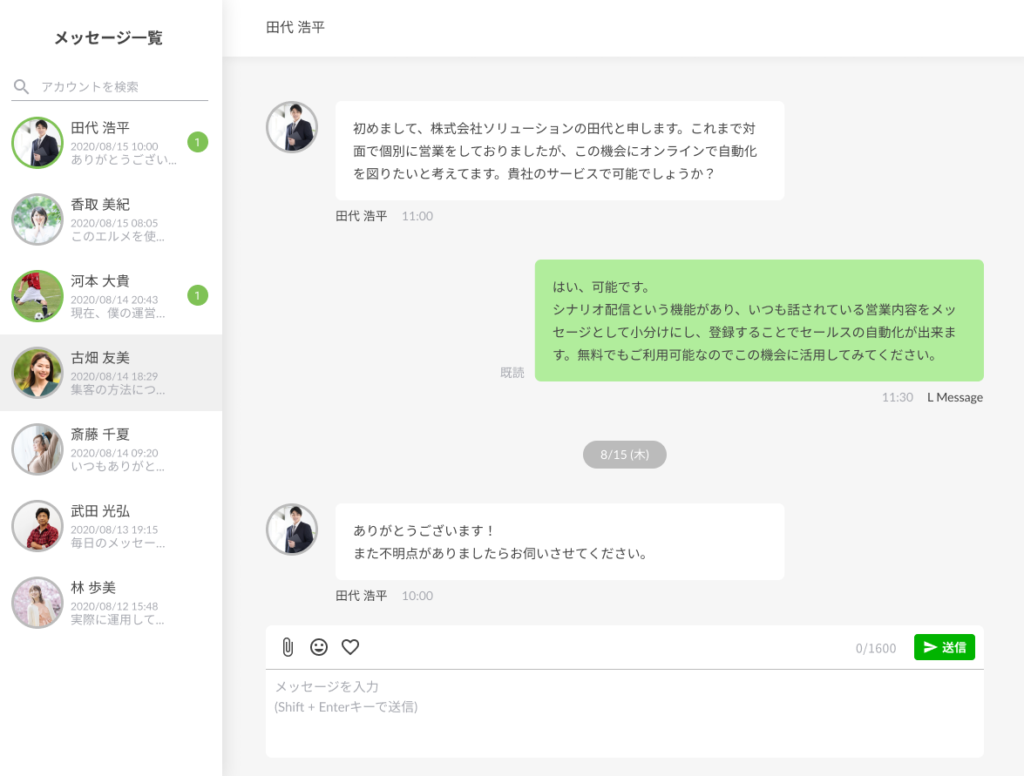
このように気軽に質問をできるのがチャットの特徴です。
また、客層によってはスタンプ等を使ってあえてフランクに接することもポイントです。
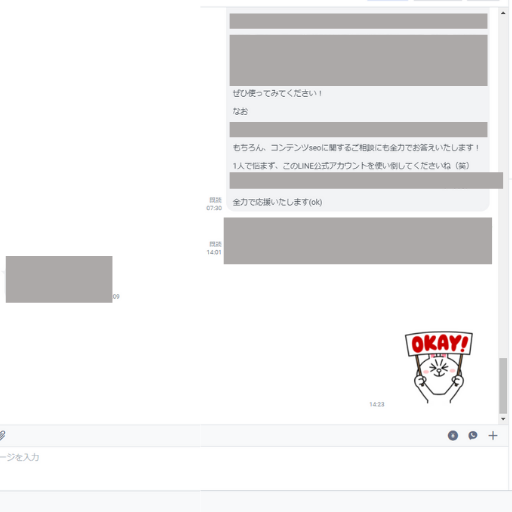
まるで本当の友達とやり取りをしているかのように、気軽に会話を交わせるのがチャットの特徴です。
しかも上述したようにWordファイルやExcelファイルをもらうことも可能。
それに付け加えてこのチャットを開けば、ファイルをすぐに見つけられます。
メールのように探す手間もないわけですね。コレは友だち(お客様)にとってとても助かります。
このように、LINE公式アカウントのチャットはアカウント主だけでなく、友だちにとっても内容を管理しやすいのです。
自分だけでなく、友だちにとってもメリットがあるLINE公式アカウントのチャットをぜひ使ってみてくださいね。
具体的にどのようにチャットが活用されているか気になる方は、ぜひ弊社が運営しているエルメ公式LINEに登録して体験してみましょう。
チャットがどのように活用されているか実際に体験することで、自社のLINE公式アカウントの運営のヒントになりますし、登録者限定で、運用に役立つ豪華なプレゼントを配布中です。
もちろん無料で登録できますので、ぜひご活用ください!
-
- 運用の参考になる【優良アカウント100選 】
- 自動的に集まる【 “ズルい”集客法 】
- これは断れない!さらっと受注できてしまう顧客獲得法
グループチャットを設定しよう!
LINE公式アカウントには『グループチャット機能』もあります。
グループチャット機能を使うことで、スタッフ全員に情報を共有することができます。
その結果、一人ひとりにトークをしなくて済み、圧倒的な時間の節約を実現できます。
もしもスタッフ数が多いのであれば、グループチャット機能を使ってみてくださいね。
グループチャット機能の設定方法はとても簡単です。2ステップで完了します。
- ホーム画面右上『設定』を押す
- 画面中断『グループ・複数人への参加を許可する』にチェックを入れる
1.ホーム画面右上『設定』を押す
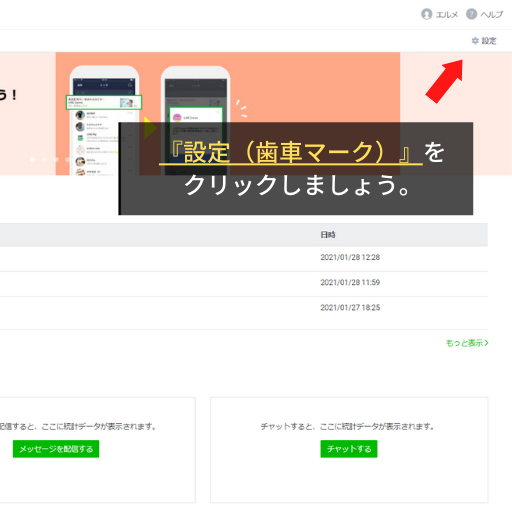
右上の歯車アイコン『設定』をクリックしましょう。
2.画面中断『グループ・複数人への参加を許可する』にチェックを入れる
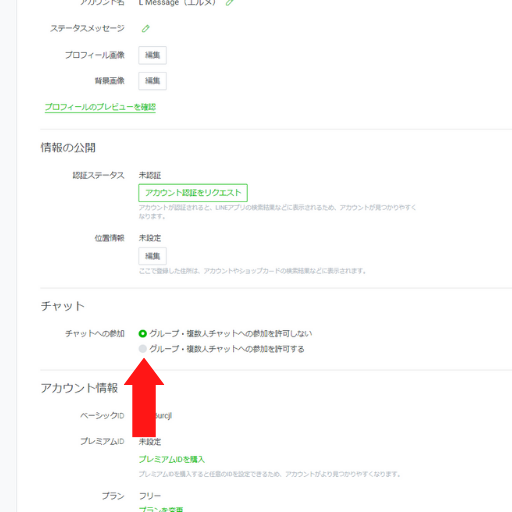
画面中段『チャット』にある『グループ・複数人への参加を許可する』にチェックを入れましょう。
これで設定は完了です。
グループチャット機能の注意点
グループチャット機能にはいくつかの注意点があります
- 1.許可してからでなければ招待ができない
- 2.グループチャットではあいさつメッセージや応答メッセージが使えない
許可してからでなければ招待ができない
グループチャットの参加を許可していなければ、招待ができません。
どういうことかというと、たとえば『招待をしてから許可にチェック』しても相手はグループチャットに参加できないわけです。
必ず『許可→招待』の順に操作をしてくださいね。
グループチャットではあいさつメッセージや応答メッセージが使えない
グループチャットではあいさつメッセージや応答メッセージが使えません。
使えるのはメッセージと『1:1チャット』のみです。
つまり、グループチャット内でのやり取りに自動返信は使えないわけですね。必ず手動返信しなければなりませんので、気を付けましょう。
グループチャットについては、下記記事で詳しく解説しておりますので、こちらをご参照ください。
まとめ|チャットをどんどん使おう!
LINE公式アカウントのチャットの特徴や、一斉配信と応答メッセージとの違い、設定方法や使い方がわかりましたね。
まだチャットを設定していない人は、やってみてください。
そうすればこの記事でご紹介したように、顧客とのやり取りを記録することができます。
それだけでなくLINE上で決済を済ませることも可能です。
コレは大変魅力的ですよね。
ただし、顧客とのやり取りは最長1年で消えてしまいます。
もしも顧客とのやり取りを記録したままにしておきたいのであれば、ダウンロードしておきましょう。
そうすれば、やり取りの内容が消えることはありませんよ。
顧客とのやり取りは貴重なデータでもあるので、試してみてくださいね。
スタートアップガイドをご用意いたしました!
LINE公式アカウントを立ち上げるとわかるのですが、LINE公式アカウントには本当にたくさんの機能があります。
それがゆえに、「集客をするときにはどうすればいいんだ?」「CVを上げるにはどうすればいいんだろう?」「費用対効果の測定ってできるのかな?」と悩んでしまう人も多いです。
エルメではそんな方のためにスタートアップガイドを無料でご用意いたしました。
このスタートアップガイドを読めば、立ち上げ初期にすべきことが一通りわかります。
その結果『本当にすべき作業』が何かわかり、無駄な時間を使わなくて済むようになります。
LINE公式アカウントを使い始めたばかりの初心者の方でもこのスタートアップガイドさえあれば、比較的早い段階から使いこなすことが可能になりますよ。
そんなスタートアップガイドはエルメの友だちになっていただくことで、どなたでも手に入れることができます。
「LINE公式アカウントを自分のビジネスに早く活用したい!」という方は、確実にGetしておいてくださいね。
ちなみに、エルメとはLINE公式アカウントの拡張ツールのこと。
エルメであれば有料級の機能をなんとタダでお使いいただけます!
- ステップ配信
- フォーム作成
- カレンダー予約
- リマインド配信
- 商品販売機能
- 流入アクション
- コンバージョン
従来だとステップ配信などといった機能を使うためには、月々何万円といったコストを支払う必要がありました。
しかしエルメであれば無料で使うことができるのです。
もちろん「使用するためには1年使い続けなければならない」などといった縛り期間も一切ありません。
即日解約が可能ですので、ノーリスクでお使いいただけます。
しかも今なら、エルメのLINE公式アカウントに登録することで以下3大特典を無料でプレゼントさせていただきます。
-
- 運用の参考になる【優良アカウント100選 】
- 自動的に集まる【 “ズルい”集客法 】
- これは断れない!さらっと受注できてしまう顧客獲得法
どれも実践的で役立つものですので、今のうちにGetしておいてくださいね。










-1-160x90.png)






